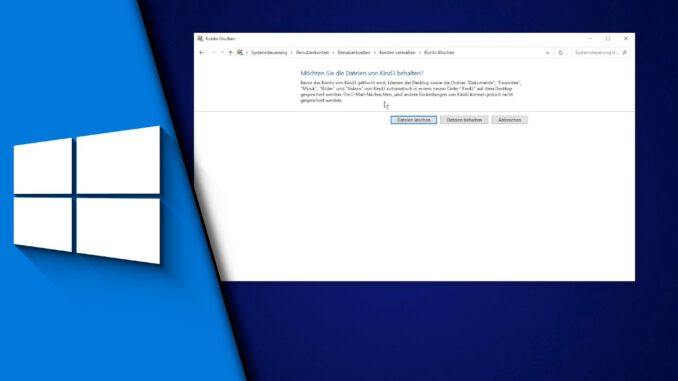
Windows 10 Benutzer löschen
In den letzten Tagen haben wir bereits gezeigt, wie man bei Windows 10 Benutzer anlegen kann, selbst wenn man kein Microsoft Konto eröffnen möchte. Doch was macht man, wenn man die angelegten Accounts nicht mehr benötigt? Entweder lässt man sie bestehen, was jedoch den Anmeldebildschirm voller macht, als er sein müsste. Wer gerne seinen Rechner aufräumen möchte, der sollte alte Windows 10 Benutzer löschen. Wir zeigen wie das geht und was mit den Daten des Nutzers passiert. Vorab sollte man dem jeweiligen Benutzer aber Bescheid geben und von wichtigen Daten ein BackUp machen lassen. In der heutigen Zeit gehen viele schöne Erinnerungen viel zu schnell aufgrund von Löschvorgängen an Computern verloren.
Was passiert mit den Daten, wenn ich einen Benutzer bei Windows 10 lösche?
Die gute Nachricht zuerst: Die meisten Daten gehen nicht verloren. Daten, die sich in den Favoriten, Musik, Bilder und Video befinden, können auf Wunsch übertragen werden. Während des Löschvorgangs wird dies explizit gefragt. Dennoch sind wir der Meinung, dass sich ein richtiges BackUp trotzdem lohnt, denn nur so hat man absolute Sicherheit. Man sollte auf jeden Fall beachten, dass Mails nicht in diesem Sicherungsprozess vorhanden sind. Hat über den Benutzer also wichtiger geschäftlicher Mailverkehr stattgefunden, sollte man sich das vorher nochmal genauer anschauen.
Schritt-für-Schritt Anleitung:
- Gib in die Suche „Systemsteuerung“ ein
- Klicke bei „Benutzerkonten“ auf „Kontotyp ändern“
- Wähle den Benutzer aus, den du löschen möchtest
- Klicke auf „Konto löschen“
- Lies dir den Hinweis genau durch und entscheide, ob diese Daten gelöscht oder behalten werden sollen. Möchtest du die dateien behalten, werden sie bei dem Benutzer, mit dem du gerade eingeloggt bist auf dem Dekstop gespeichert
- Bestätige die Kontolöschung
- Fertig!
| # | Vorschau | Produkt | Preis | |
|---|---|---|---|---|
| 1 |
|
Windows 11 Bild für Bild erklärt - das neue Windows 11. Ideal für Einsteiger... | 9,95 EUR | Bei Amazon kaufen* |
| 2 |
|
Windows 11: Das große Handbuch | 19,90 EUR | Bei Amazon kaufen* |
| 3 |
|
Windows 11 Praxisbuch - 2. Auflage. Für Einsteiger und Fortgeschrittene -... | 19,95 EUR | Bei Amazon kaufen* |
Einen Benutzer in Windows 10 zu entfernen geht wirklich schnell, vielleicht auch zu schnell. Man sollte sich selbst darüber im Klaren sein, dass man hier sehr schnell auch wichtige Daten verlieren kann, wenn man den Prozess im Eilgang durchfliegt. Wir empfehlen daher noch einmal, sich nochmal in dem anderne Benutzer anzumelden und alle Daten durchzuschauen. Wenn dann nichts Wichtiges dabei ist, kann man den Benutzer immer noch schnell löschen.
Video-Anleitung:
Links mit * sind Affiliate-Links. Durch den Kauf über diesen Link erhalten wir einen Teil des Kaufpreises als Provision, ohne dass für dich Mehrkosten entstehen. Das hilft uns die hier vorhandenen Angebote für dich weiter auszubauen! Danke!
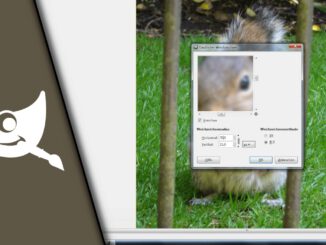
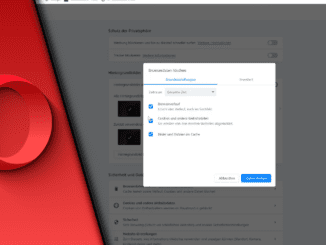
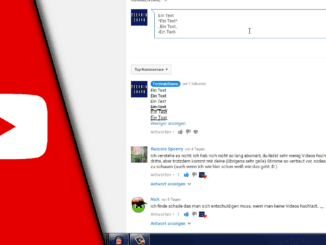
Hinterlasse jetzt einen Kommentar